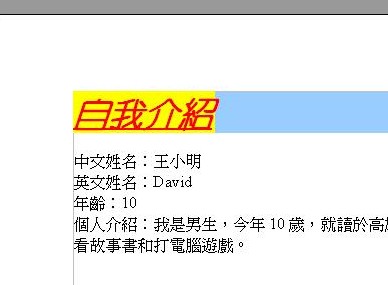此單元教學為利用文字工具來修改文字的外觀,
包括了『字型名稱』、『字體大小』、『字體外觀』與『字體外觀』。
1.老師先說明『格式工具列』中與文字有關的功能。
①. 『字型名稱』:這裡可以改變文字所使用的字型。
②. 『字體大小』:這裡可以改變字體的大小。
③. 『字體外觀』:包含了『粗體』、『斜體』與『底線』三種外觀按鈕。
④. 『字體外觀』:包含了『字元顏色』、『字元背景』與『背景顏色』三種色彩按鈕。
①. ![]()
②.![]()
③. ![]()
④. ![]()
2.修改文字外觀之前,必須先將要改變的文字選擇起來。將滑鼠從要選擇的文字第一個文字開始,按下滑鼠左鍵不放一直『拖曳』到最後一個文字,然後放掉滑鼠左鍵。此時被選定的文字區塊將呈現『反白』狀態。
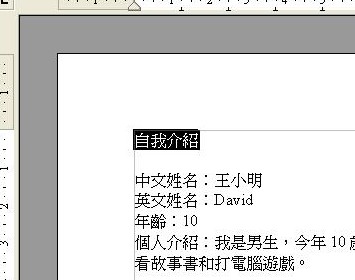
3.滑鼠點選一下『字型名稱』後的小箭頭,從『字型清單』中點選其中一個字型(左圖示範為『書法家中楷體』),所選定的文字字型就改變成所選擇的字型,如果對於所呈現的字型不滿意,使用同樣方式再次更改字型。
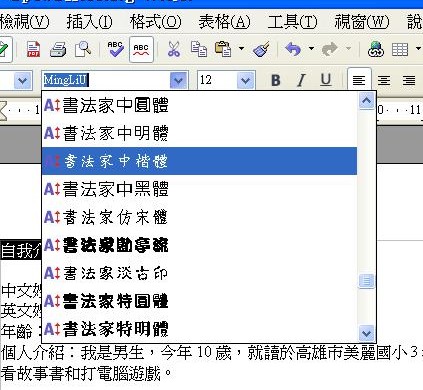

4.滑鼠點選一下『字體大小』後的小箭頭,點選字體大小所代表的數字(左圖示範為26號字體),所選定的文字的字體大小已經從12變為26。如果不想選擇字體大小欄位中的數字,可以直接將數字輸入在字體大小欄位中。
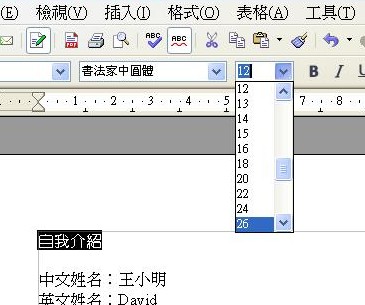

5.如果將文字字體變粗來達到醒目效果,滑鼠點選一下『粗體』鈕,文字即會加粗;滑鼠點選一下『斜體』鈕,文字即會朝右上方傾斜;滑鼠點選一下『底線』鈕,文字即下方會加一條線。

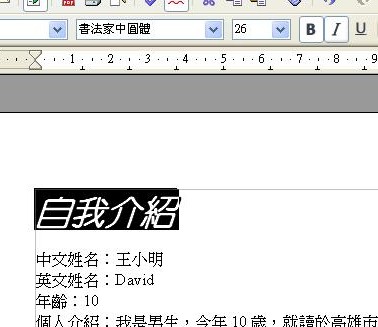
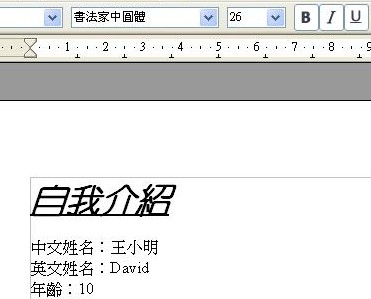
6.如果要改變選取文字的顏色,請用滑鼠點選一下『字型顏色』鈕旁的向下箭頭,從出現的『字型顏色視窗』中選取所要顯示的文字色彩,選取文字的顏色即會改變。


7.如果要在選取文字的背後加上色彩,讓文字在文件中達到醒目效果,請用滑鼠點選一下『字元背景』鈕旁的向下箭頭,從出現的『字元背景視窗』中選取色彩,選取文字的背後即會加上色彩,達到醒目效果。


8.如果要改變在選取文字所在列加上色彩,請用滑鼠點選一下『背景』鈕旁的向下箭頭,從出現的『背景視窗』中選取色彩,選取文字所在列的背景即會加上色彩。